Verwenden des Microsoft Purview-Governanceportals
Dieser Artikel bietet eine Übersicht über einige der Standard Features von Microsoft Purview.
Voraussetzungen
- Ein aktives Microsoft Purview-Konto wurde bereits in Azure-Portal
- Der Benutzer verfügt über Berechtigungen für den Zugriff auf das Microsoft Purview-Governanceportal.
Starten eines Microsoft Purview-Kontos
Sie können das Microsoft Purview-Konto direkt starten, indem Sie zu
https://web.purview.azure.comwechseln und Azure Active Directory und den Kontonamen auswählen. Oder indem Sie zuhttps://web.purview.azure.com/resource/yourpurviewaccountnameUm Ihr Microsoft Purview-Konto aus dem Azure-Portal zu starten, wechseln Sie in Azure-Portal zu Microsoft Purview-Konten, wählen Sie das Konto aus, das Sie starten möchten, und starten Sie das Konto.
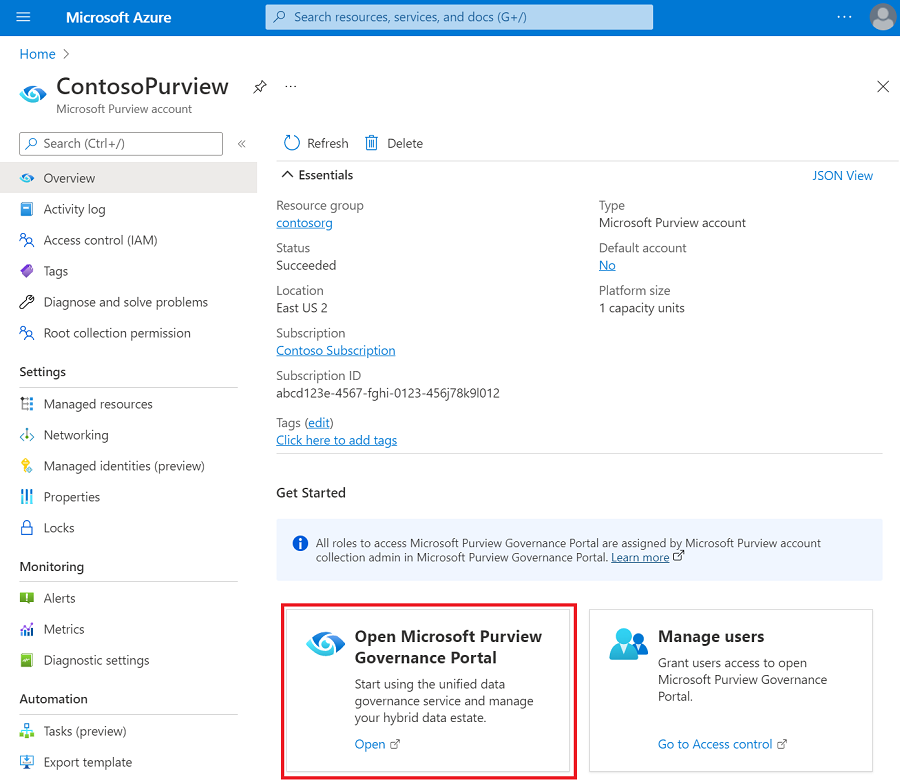
Tipp
Wenn Sie nicht auf das Portal zugreifen können, vergewissern Sie sich, dass Sie über die erforderlichen Berechtigungen verfügen.
Startseite
Home ist die Startseite für den Microsoft Purview-Client.
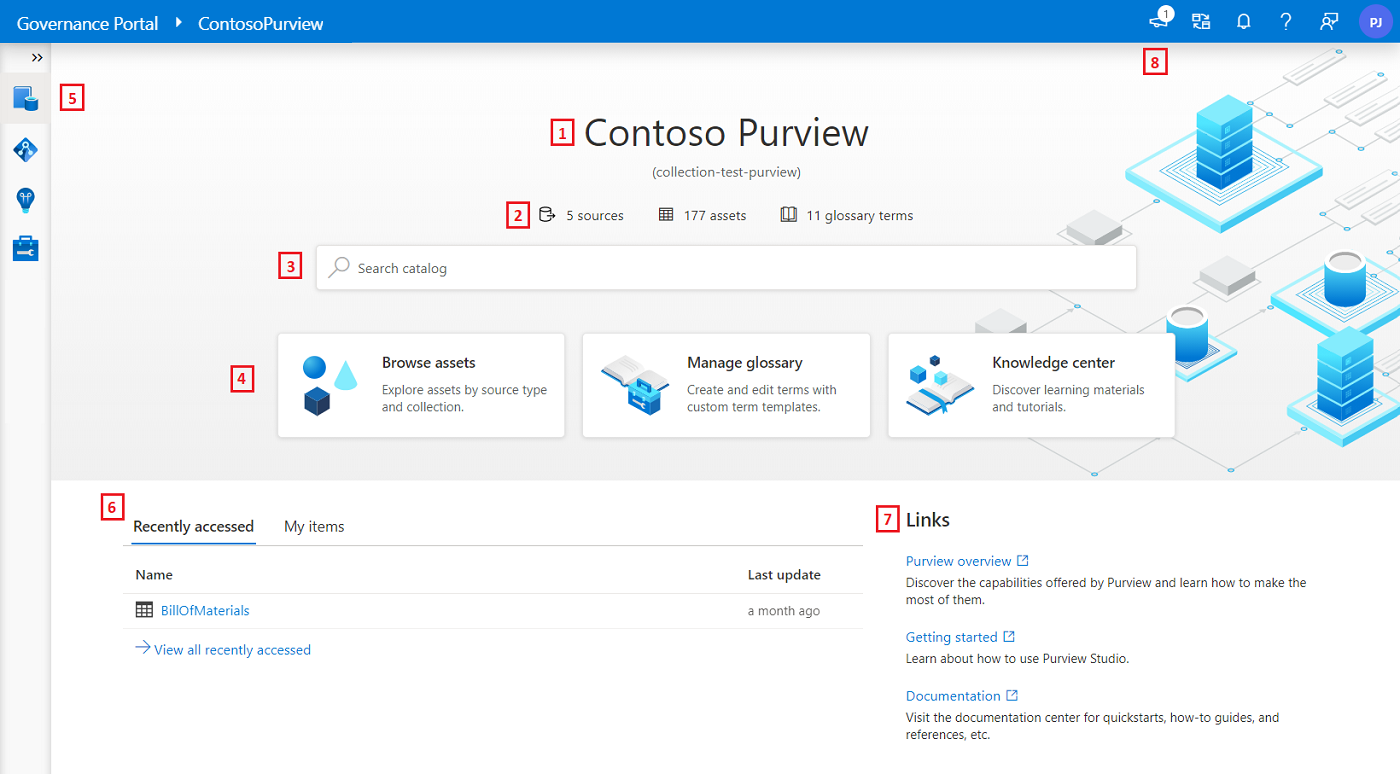
In der folgenden Liste sind die Standard Features der Startseite zusammengefasst. Jede Zahl in der Liste entspricht einer hervorgehobenen Zahl im vorherigen Screenshot.
Anzeigename des Katalogs. Sie können den Katalognamen unterVerwaltungskontoinformationen> festlegen.
Die Kataloganalyse zeigt die Anzahl von:
- Datenquellen
- Objekte
- Glossarbegriffe
Mit dem Suchfeld können Sie im gesamten Datenkatalog nach Datenassets suchen.
Die Schaltflächen für den Schnellzugriff ermöglichen den Zugriff auf häufig verwendete Funktionen der Anwendung. Welche Schaltflächen angezeigt werden, hängt von der Rolle ab, die Ihrem Benutzerkonto in der Stammsammlung zugewiesen ist.
- Für sammlungsadministratoren ist die verfügbare Schaltfläche Knowledge Center.
- Für Datenkurator sind die Schaltflächen Ressourcen durchsuchen, Glossar verwalten und Knowledge Center.
- Für datenleser sind die Schaltflächen Ressourcen durchsuchen, Glossar anzeigen und Knowledge Center.
- FürDatenquellenadministratordatenkurator + sind die Schaltflächen Ressourcen durchsuchen, Glossar verwalten und Knowledge Center.
- FürDatenquellenadministratordatenleser + sind die Schaltflächen Ressourcen durchsuchen, Glossar anzeigen und Knowledge Center.
Hinweis
Weitere Informationen zu Microsoft Purview-Rollen finden Sie unter Zugriffssteuerung in Microsoft Purview.
Mithilfe der linken Navigationsleiste können Sie die Standard Seiten der Anwendung finden.
Auf der Registerkarte Zuletzt aufgerufen wird eine Liste der datenassets angezeigt, auf die zuletzt zugegriffen wurde. Informationen zum Zugriff auf Ressourcen finden Sie unter Durchsuchen des Data Catalog und Durchsuchen nach Ressourcentyp. Die Registerkarte "Meine Elemente " ist eine Liste der Datenressourcen, die dem angemeldeten Benutzer gehören.
Links enthalten Links zu status Region, Dokumentation, Preisen, Übersicht und Microsoft Purview status
Die obere Navigationsleiste enthält Informationen zu Versionshinweisen/Updates, Zum Ändern des Purview-Kontos, zu Benachrichtigungen, Hilfe und Feedbackabschnitten.
Wissenscenter
Im Knowledge Center finden Sie alle Videos und Tutorials im Zusammenhang mit Microsoft Purview.
Lokalisierung
Microsoft Purview ist in 18 Sprachen lokalisiert. Um die verwendete Sprache zu ändern, wechseln Sie in der oberen Leiste zu Einstellungen , und wählen Sie in der Dropdownliste die gewünschte Sprache aus.

Hinweis
Es werden nur allgemein verfügbare Features lokalisiert. Features, die sich noch in der Vorschauphase befinden, sind unabhängig davon, welche Sprache ausgewählt ist, in englischer Sprache verfügbar.
Führungen
Jede Benutzeroberfläche im Microsoft Purview-Governanceportal enthält Führungen, um einen Überblick über die Seite zu geben. Um mit der geführten Tour zu beginnen, wählen Sie Hilfe auf der oberen Leiste und dann geführte Touren aus.

Nächste Schritte
Feedback
Bald verfügbar: Im Laufe des Jahres 2024 werden wir GitHub-Issues stufenweise als Feedbackmechanismus für Inhalte abbauen und durch ein neues Feedbacksystem ersetzen. Weitere Informationen finden Sie unter https://aka.ms/ContentUserFeedback.
Feedback senden und anzeigen für